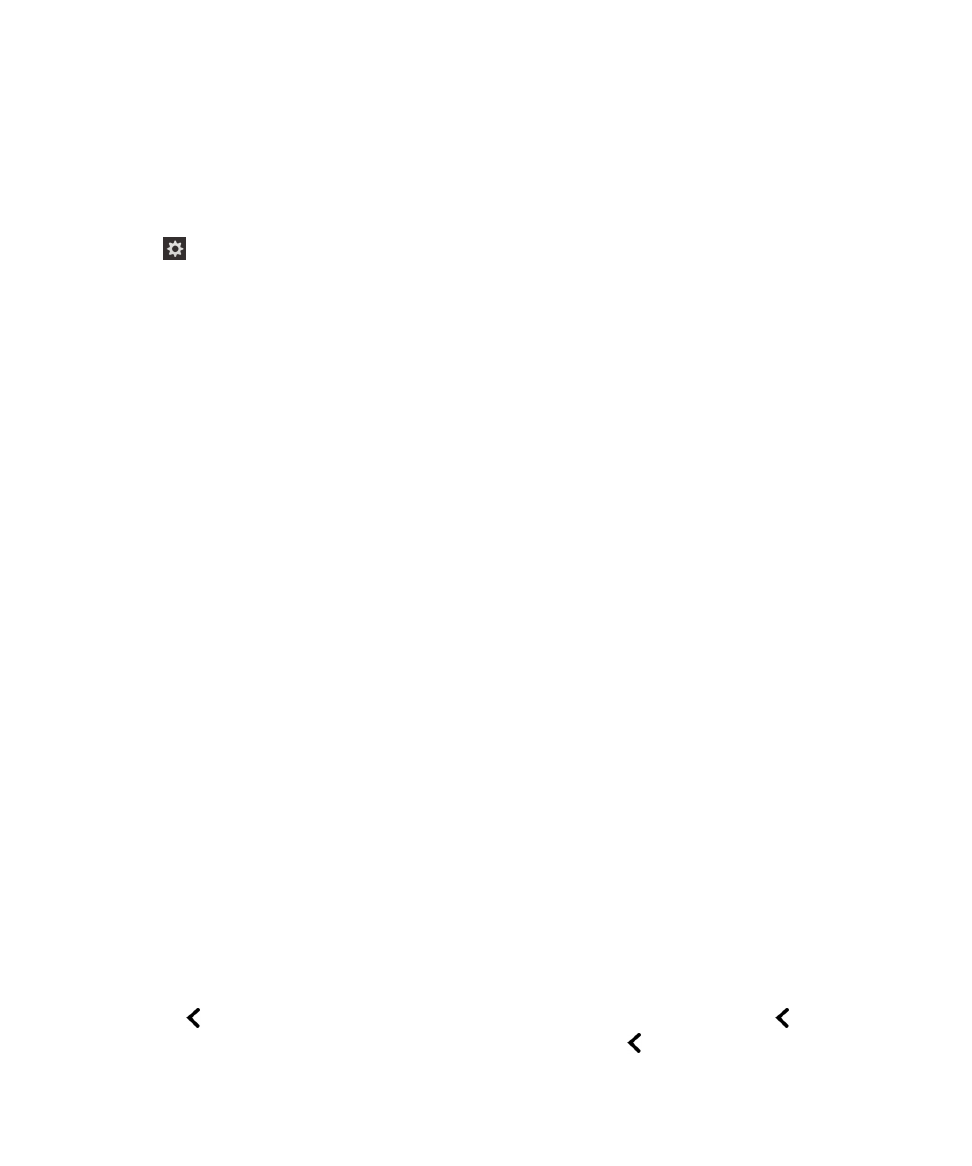
Ajustarea prolixităţii pentru text sau punctuaţie utilizând setările
dispozitivului
1.
Pe ecranul de întâmpinare, treceţi rapid cu degetul în jos din partea superioară a ecranului.
2.
Atingeţi
Setări pentru a seta punctul de interes. Apoi, atingeţi de două ori pentru a activa meniul Setări.
3.
Atingeţi Accesibilitate pentru a seta punctul de interes. Apoi, atingeţi de două ori pentru a activa opţiunea
Accesibilitate.
4.
Atingeţi Cititor de ecran pentru a seta punctul de interes. Apoi, atingeţi de două ori pentru a activa opţiunea Cititor
de ecran.
5.
Pentru a seta prolixitatea pentru text, procedaţi astfel:
a.
atingeţi Prolixitate cu un deget pentru a seta punctul de interes;
b.
Atingeţi cu un deget pentru a activa câmpul Prolixitate ca punct de interes şi a deschide lista derulantă cu
opţiuni.
c.
atingeţi cu un deget pentru a seta punctul de interes pe opţiunea de prolixitate ridicată sau prolixitate scăzută;
d.
atingeţi de două ori cu un deget pentru a selecta alegerea.
6.
Pentru a seta prolixitatea pentru punctuaţie, procedaţi astfel:
a.
atingeţi Prolixitate punctuaţie cu un deget pentru a seta punctul de interes;
b.
Atingeţi cu un deget pentru a activa câmpul Prolixitate punctuaţie ca punct de interes şi a deschide lista
derulantă cu opţiuni.
c.
În lista derulantă, atingeţi Niciunele dacă nu doriţi înlocuirea simbolurilor cu echivalentele rostite ale acestora.
d.
Atingeţi Unele, dacă doriţi ca următoarele simboluri să fie înlocuite cu echivalentele rostite: # (număr), $
(dolar), % (procent), & (ampersand), * (asterisc), + (plus), / (bară oblică), = (egal), @ (a-rond) şi ^ (accent
circumflex);
e.
Atingeţi Majoritatea, dacă doriţi să includeţi lista anterioară, plus următoarele simboluri: "(ghilimele),
( (paranteză stânga), ) (paranteză dreapta), - (cratimă), _ (caracter de subliniere), : (două puncte), ; (punct şi
virgulă), < (paranteză unghiulară stânga), > (paranteză unghiulară dreapta), [ (paranteză dreaptă stânga), ]
(paranteză dreaptă dreapta), \ (bară oblică inversă), | (bară verticală), ` (accent grav sau apostrof), ~ (tildă),
{ (acoladă stânga) şi } (acoladă dreapta);
f.
Atingeţi Toate dacă doriţi să includeţi toate listele anterioare de simboluri, plus următoarele: ? (semn de
întrebare) şi ! (semn de exclamaţie);
g.
După setarea punctului de interes pe una dintre opţiunile din lista derulantă, atingeţi de două ori pentru a
selecta opţiunea dorită.
7.
Închideţi setările BlackBerry Screen Reader într-unul dintre următoarele moduri:
• Treceţi rapid cu degetul în sus din partea de jos a ecranului pentru a-l minimiza. Dacă dispozitivul dvs. are un
trackpad, încercaţi să nu îl atingeţi atunci când treceţi cu degetul în sus pentru a debloca ecranul. Treceţi rapid
cu degetul în sus din partea stângă sau dreaptă a trackpad-ului. Cu punctul de interes pe aplicaţia minimizată,
atingeţi de două ori cu două degete pentru a închide aplicaţia.
• Atingeţi
din colţul de jos-stânga pentru a seta punctul de interes. Apoi, atingeţi de două ori
din colţul de
jos-stânga al ecranului pentru a reveni în ecranul Accesibilitate. Atingeţi
din colţul de jos-stânga pentru a seta
Ghidul utilizatorului
Setări
208
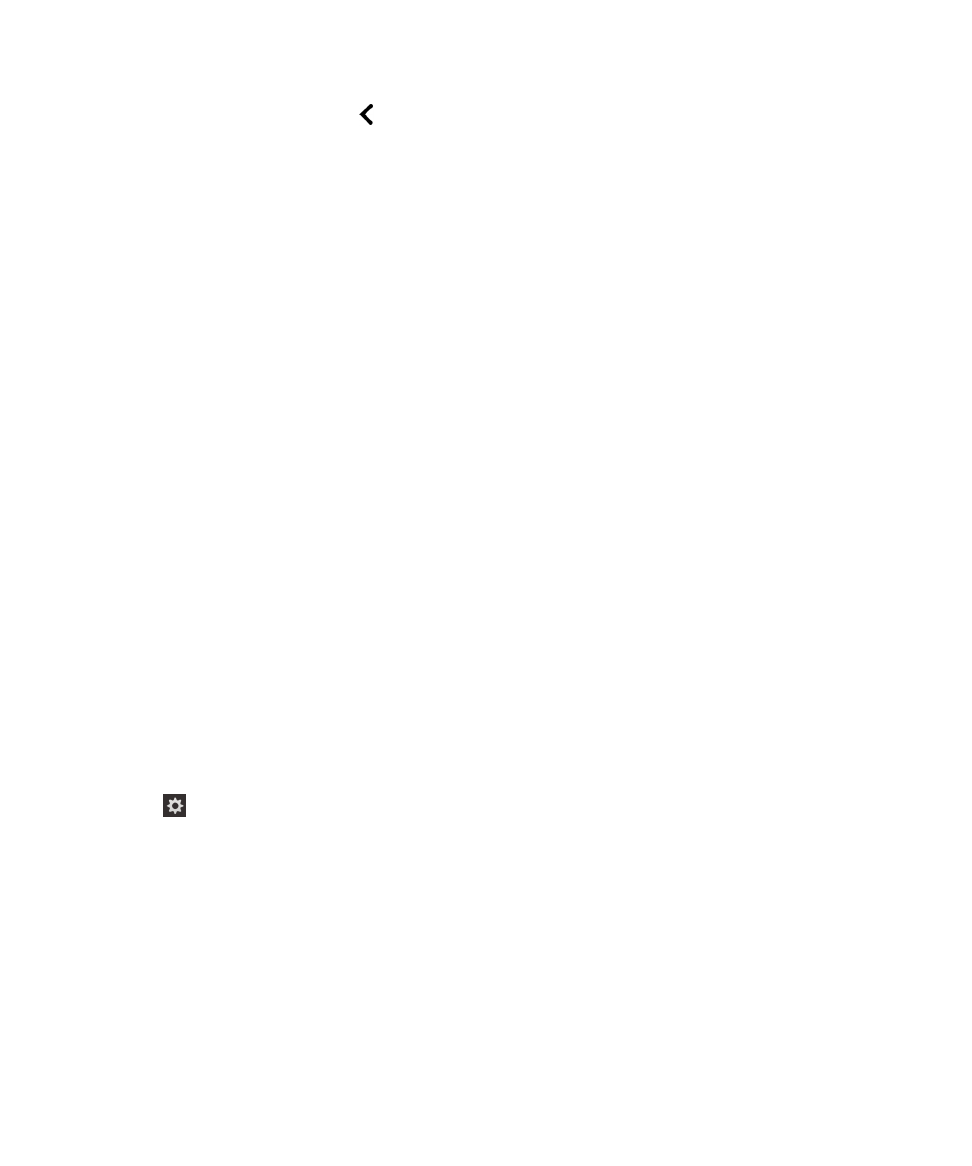
punctul de interes. Apoi, atingeţi
din colţul de jos-stânga al ecranului pentru a reveni în ecranul Setări sistem.
Cu punctul de interes pe aplicaţia minimizată, atingeţi de două ori cu două degete pentru a închide aplicaţia.